win8设置默认输入法的方法
输入法是我们在使用电脑是必备的应用程序,其能够帮助实现输入字符、编辑文字等功能,在Windows8系统中虽然自带了输入法,但是并不好用,因此许多用户会下载与使用搜狗拼音输入法等第三方的多种输入法应用,而由于其不是默认的输入法,我们常常需要进行切换,一定程度的降低了我们输入效率,这里为您带来了win8设置默认输入法的方法,帮助您将您最常用的输入法设置为默认输入法,有需要的赶紧来了解一下吧!
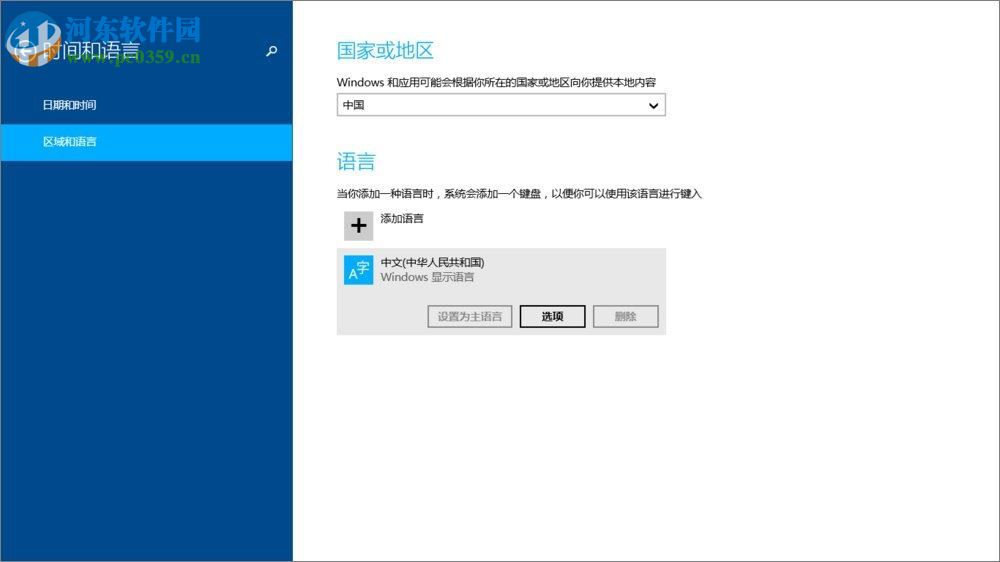 方法/步骤
方法/步骤1、首先,我们将鼠标移动至桌面的最右侧,呼出Charm超级菜单,我们在界面其中选择“设置”选项,具体如下图所示。
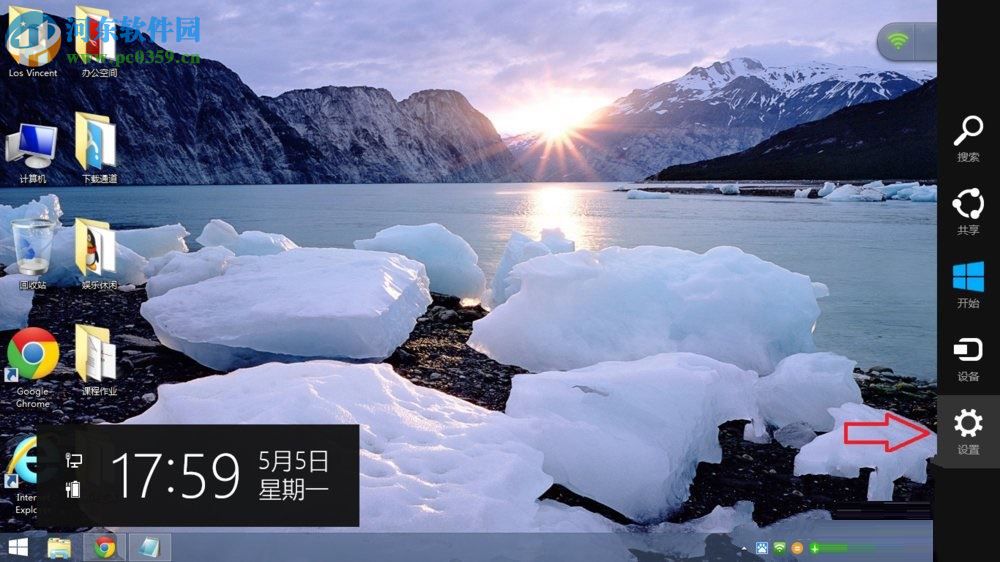
2、进入如下的设置界面后,我们点击底部的“更改电脑设置”选项。
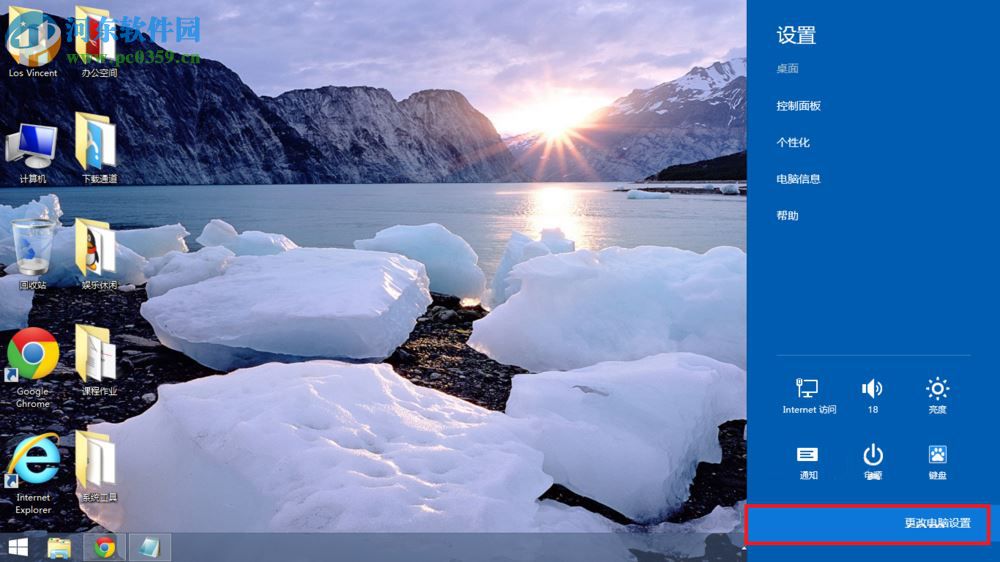
3、弹出电脑设置界面后,我们在左侧的功能栏中选择“时间和语言”。
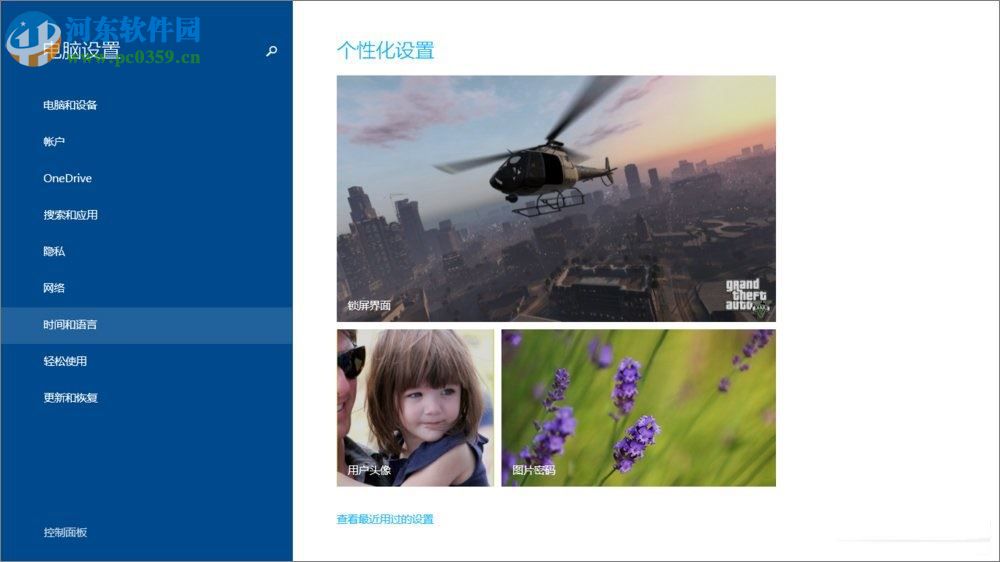
4、随后进入时间和语言的窗口界面,我们在左侧选择“区域和语言”,接着在右侧的界面中找到语言一栏,然后我们将鼠标移动至“中文(中华人民共和国)”下,然后呼出得到操作选项中选择“选项”。
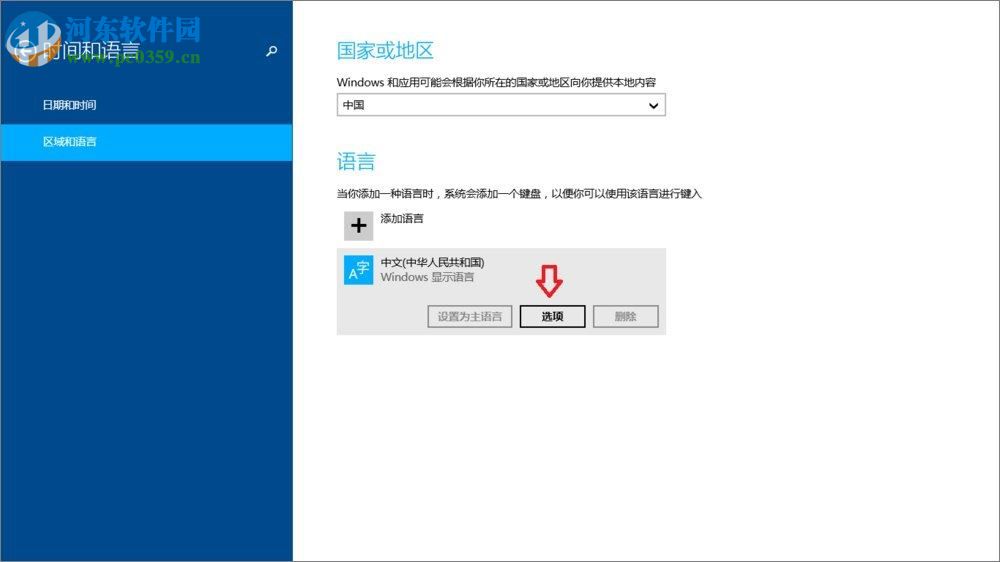
5、进入中文(中华人民共和国)的界面下,我们在键盘一栏下点击“添加键盘”按钮。
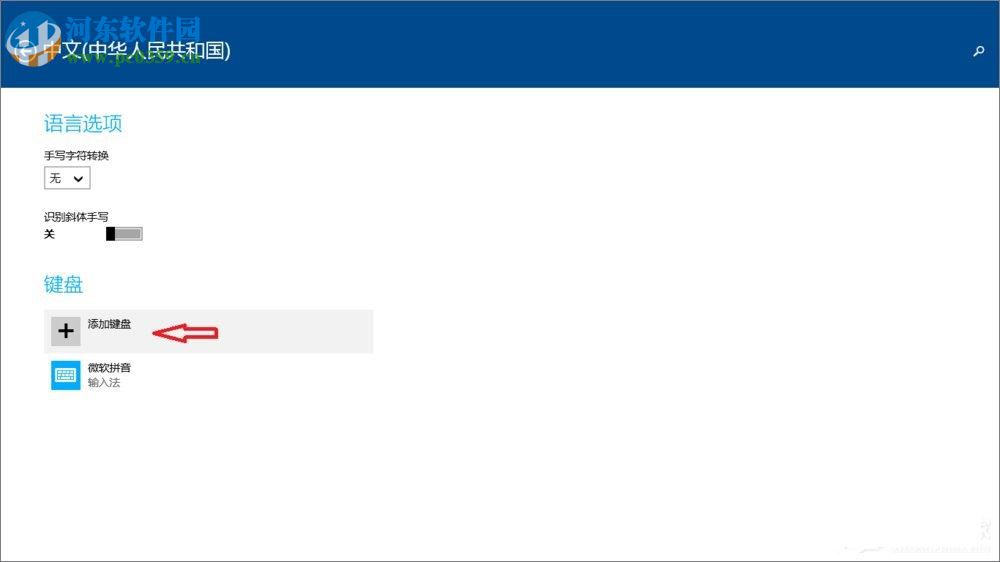
6、紧接着,进入有日如下的界面,我们点选“微软拼音”,然在依次得的点击“选项-可以对微软拼音进行个性化设置”。
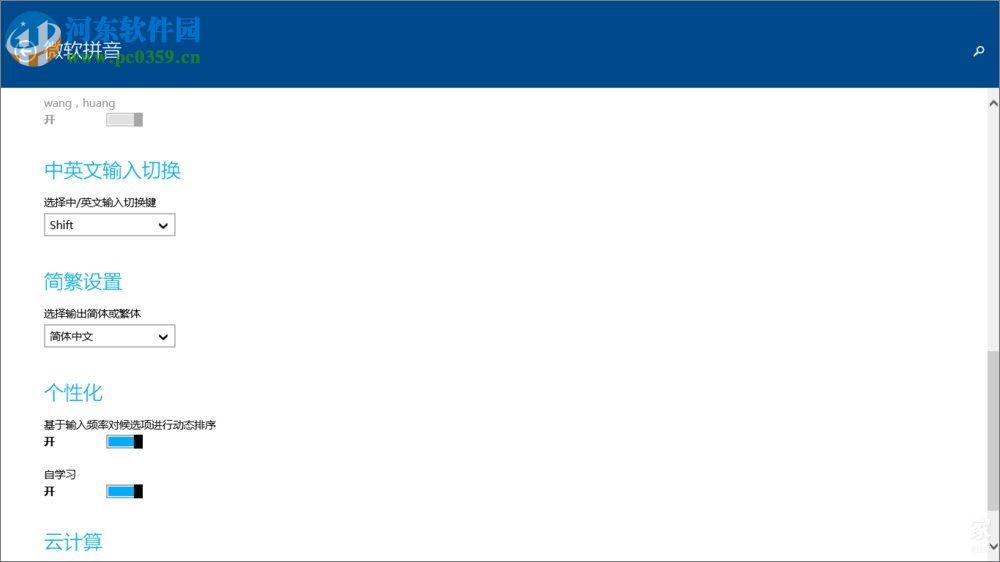
7、我们将我们需要设置为默认输入法的输入法应用设置为默认输入法,我们点击此输入法的设置选项,进入如下的界面后我们在“基本设置”-“其他设置”选项下勾线“锁定xx为默认输入法”,然后点击确定保存即可。
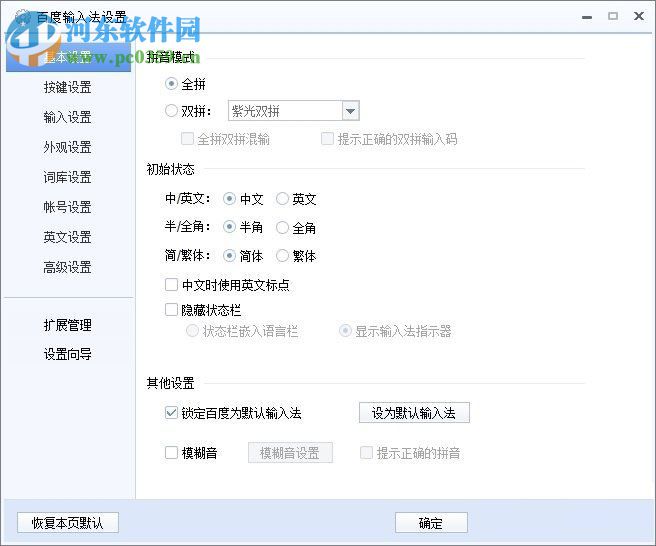
以上就是win8设置默输入法的方法,在win8中设置的方法与其他Windows操作系统的有所不同,不会设置的用户赶紧来了解一下吧!
相关文章:

 网公网安备
网公网安备